win7连接共享win10打印机0x0000079 打印机添加出现0X00000709错误的解决方法
在日常使用电脑的过程中,我们经常会遇到各种问题,其中一种常见的问题就是在Windows 7系统中连接共享的Windows 10打印机时出现0x0000079错误,同时当我们尝试添加打印机时,也可能遇到0X00000709错误。该如何解决这些问题呢?本文将为大家详细介绍解决这两种错误的方法。无论你是初学者还是有一定电脑经验的人,相信本文都能帮助到你。接下来让我们一起来了解解决这些问题的具体方法吧。
具体步骤:
1.我要在win7中添加局域网中win10计算机上的加映美针式打印机。具体方法如下:点击开始,在弹出的对话框中,点击“设备和打印机”
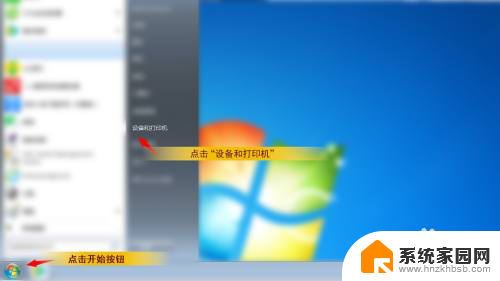
2.接着点击”添加打印机"
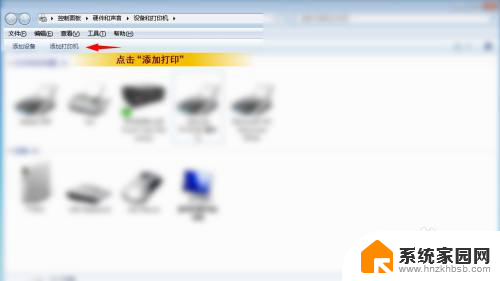
3.在弹出的对话框中选择”添加本地打印机",点击"下一步"
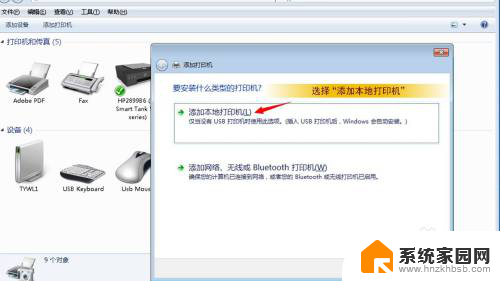
4.在创建新端口中,端口类型选择”Local Port“,然后点击下一步,弹出”端口名“。端口输入:"\\局域网IP地址\打印机名称"。(注:打印机名称是在共享中看到的对应地址的打印的名称。)如:\\192.168.0.1\holimark 21-pin ;填好后点击确认,进入下一步。
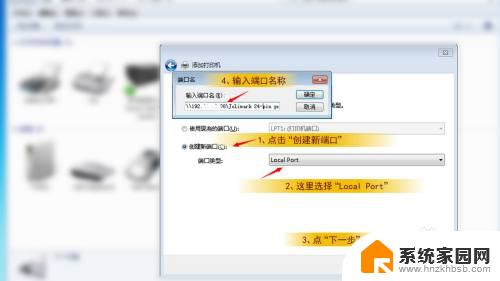
5.弹出的对话框中选择“从磁盘安装”
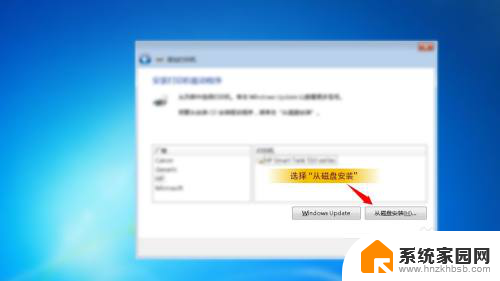
6.在弹出的“从磁盘安装‘对话框中点击”浏览“,接着会弹出”查找文件“对话框。点击”查找范围“对话框后边的倒三角,定位到打印机中你提前下载好的驱动的位置,选择正确驱动,点击“打开”。这时查找文件对话框关闭,回到“从磁盘安装”对话框。点击"确认“进入下一步。
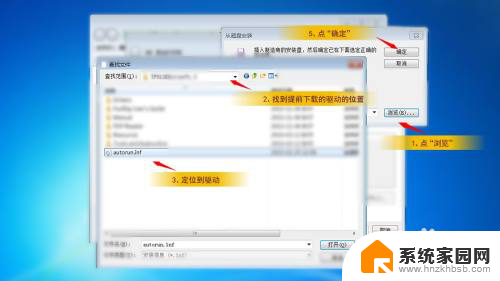
7.回到”添加打印机”界面,选择对应的驱动程序,然后点“下一步”。接着根据提示一路下一步,即可完成打印机驱动的安装 。
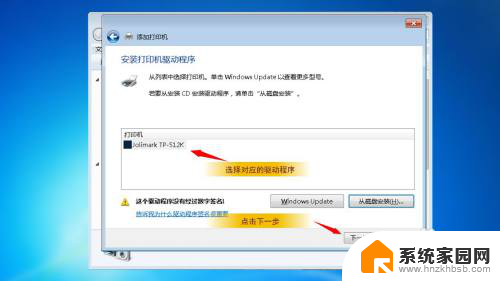
8.添加完成后就会在打印机列表中出现添加的打印机了。
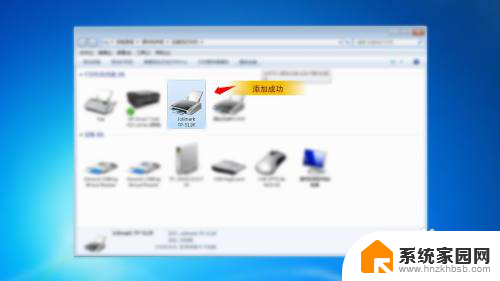
以上就是win7连接共享win10打印机0x0000079的全部内容,如果遇到这种情况,可以根据以上操作解决,非常简单快速有效。
win7连接共享win10打印机0x0000079 打印机添加出现0X00000709错误的解决方法相关教程
- win10连接共享打印机709 如何解决Win10添加共享打印机时出现0X00000709错误
- 0*00000040打印机连接错误 Win10共享打印机连接错误0x00000040解决方法
- win10打印机 错误0x00000709 打印机错误0x00000709无法打印解决方法
- win10共享打印机0x0000040 Win10共享打印机连接错误0x00000040解决方法
- win10共享出现0x000003e3 Win10连接共享打印机提示错误0x000003e3怎么解决
- 无法共享打印机错误0x000006d9 Win10共享打印机提示错误代码0x000006d9解决方法
- win10添加打印机提示0x00000bcb Win10共享打印机无法连接0x00000bcb错误解决方法
- 打印机连接失败0x000000d8 win10共享打印机错误0X0000000d的解决步骤
- win10链接 win7打印机 win10无法连接win7共享打印机解决方法
- win10共享打印机win7连不上 WIN10连接WIN7共享打印机的设置方法
- 电脑怎么看fps值 Win10怎么打开游戏fps显示
- 电脑recovery模式怎么进去 win10系统如何进入恢复模式
- 笔记本电脑声音驱动 Win10声卡驱动丢失怎么办
- 连接电脑的蓝牙耳机吗 win10电脑连接蓝牙耳机设置
- 笔记本怎么连网线上网win10 笔记本电脑有线网连接教程
- windows查看激活时间 win10系统激活时间怎么看
win10系统教程推荐
- 1 电脑怎么看fps值 Win10怎么打开游戏fps显示
- 2 笔记本电脑声音驱动 Win10声卡驱动丢失怎么办
- 3 windows查看激活时间 win10系统激活时间怎么看
- 4 点键盘出现各种窗口 如何解决Win10按键盘弹出意外窗口问题
- 5 电脑屏保在哪里调整 Win10屏保设置教程
- 6 电脑连接外部显示器设置 win10笔记本连接外置显示器方法
- 7 win10右键开始菜单没反应 win10开始按钮右键点击没有反应怎么修复
- 8 win10添加中文简体美式键盘 Win10中文输入法添加美式键盘步骤
- 9 windows10怎么关闭开机自动启动软件 Win10开机自动启动软件关闭方法
- 10 如何查看win10的激活状态 Win10系统激活状态查看步骤